Ajustes de impresión
- Acabado
- Bordes
- Diseño página
- Fondo
- Optimizar imagen
- Luminosidad
- Ajuste de color
- Filtro
- Suavizar piel
- Corr.ojos rojos
- Fecha
- Número de archivo
- Imp.puntos para evitar reut.
Puede cambiar varios ajustes de impresión para imprimir desde tarjetas de memoria o unidades flash USB. Los ajustes se aplican a todas las impresiones relevantes, así que no es necesario completarlos para cada imagen. Tenga en cuenta que se restablecen los ajustes predeterminados cuando apague la SELPHY. Según el tipo de imagen o la aplicación utilizada, es posible que no se puedan configurar algunas funciones.
-
Elija [Ajustes] y pulse
.
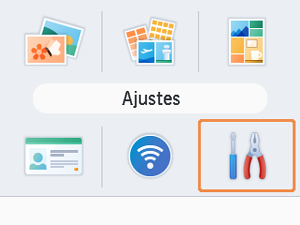
-
Elija [Ajustes impresión] y pulse
.
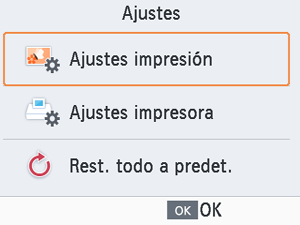
-
Elija un elemento para cambiar y pulse
.
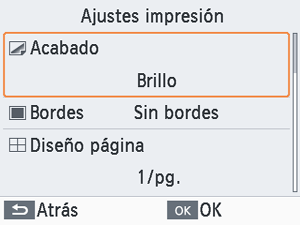
- Los ajustes de impresión también se pueden mostrar en la pantalla [Vista previa]. (Los ajustes que no están disponibles para la función de impresión actual se muestran en gris y no se pueden ajustar).
Acabado
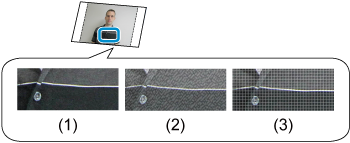
- Puede añadir una sutil textura a la superficie de las copias para crear un acabado menos brillante.
| (1) | Brillo (predeterminado) | Imprime con un acabado de imagen brillante. |
| (2) | Semibrillo | Aplica un diseño de superficie fino, para obtener un acabado menos brillante. |
| (3) | Satinado | Aplica un diseño de superficie fino similar a una retícula, para obtener un acabado menos brillante. |
Bordes
- Imprimir imágenes con o sin borde.
- Puede elegir [Con bordes] para imprimir la imagen completa.
- Sin bordes (predeterminado) / Con bordes
Diseño página
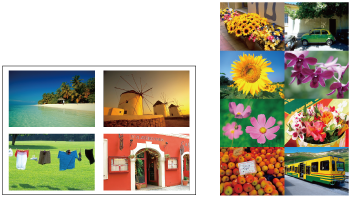
- Elegir el número de imágenes por hoja.
- Para el juego de etiquetas/tinta de color KC-18IL (8 etiquetas por página, ), elija [8/pg.].
| 1/pg. (predeterminado) | Imprime una imagen por hoja. |
| 2/pg. | Imprime dos imágenes por hoja. |
| 4/pg. | Imprime cuatro imágenes por hoja. |
| 8/pg. | Imprime ocho imágenes por hoja. |
Fondo
- Especificar el color alrededor de las imágenes.
- El efecto de este ajuste se muestra en la pantalla [Vista previa], en la ilustración del diseño de arriba a la izquierda.
- Blanco (predeterminado) / Negro
Optimizar imagen
- Corrige automáticamente la luminosidad y el contraste adecuados para cada imagen.
- On (predeterminado) / Off
Luminosidad
- Ajustar la luminosidad de la imagen en un intervalo de –3 a +3.
- Elegir valores positivos grandes para hacer las imágenes más luminosas o valores negativos grandes para hacerlas más oscuras.
Ajuste de color
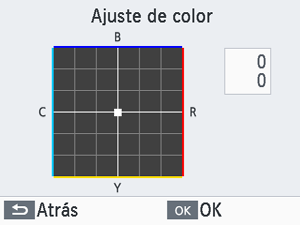
- Ajustar el nivel de rojo, azul, cian y amarillo (R/B/C/Y) en un intervalo de 0–3. Al aumentar el nivel de R, por ejemplo, se reduce el nivel de C (el color complementario).
- Pulse
para seleccionar un valor y, a continuación, pulse
para confirmar su elección.
Filtro
- Elegir tonos de color especiales para dar un aspecto diferente a las copias o elegir las copias sepia o en blanco y negro.
| Off (predeterminado) | - |
| Intenso | Las imágenes son vivas, con mayor contraste y saturación de color. |
| Neutro | Las imágenes son apagadas, con menos contraste y saturación de color. |
| Pel. posit. | Las imágenes muestran una apariencia viva y natural, como si se hubieran producido con película positiva. |
| Sepia | Produce copias en tono sepia. |
| Blanco y Negro | Produce copias en blanco y negro. |
Suavizar piel
- Hacer que la piel parezca suave y agradable.
- Off (predeterminado) / On
Corr.ojos rojos
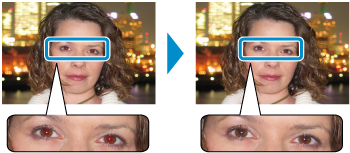
- Corregir las imágenes con efecto de ojos rojos.
- Off (predeterminado) / On
Fecha
- Añadir fechas de toma de la cámara al imprimir.
- [Sutil] hace que el rótulo resulte imperceptible cuando se ve directamente, pero visible desde un ángulo.
- Off (predeterminado) / Destacado / Sutil
Precaución
- Para evitar que la fecha aparezca dos veces en las imágenes ya etiquetadas por la cámara, seleccione [Off].
Número de archivo
- Las imágenes se pueden imprimir con su número de archivo.
- [Sutil] hace que el rótulo resulte imperceptible cuando se ve directamente, pero visible desde un ángulo.
- Off (predeterminado) / Destacado / Sutil
Imp.puntos para evitar reut.
- Imprime puntos en el margen para evitar la reutilización accidental del papel.
- On (predeterminado) / Off
Precaución
- No reutilice nunca el papel para la impresión aunque la mayor parte de la hoja esté en blanco. Esto puede dañar la impresora o provocar que no funcione bien.